For IOS-brukere, bør du være ganske kjent med iCloud. Du kan sikkerhetskopiere daglige data av iCloud for å beskytte data mot å miste. Men for de fleste brukere er 5GB ledig plass langt fra nok til å sikkerhetskopiere alle dataene, noe som øker innen tid. Så, å slette gammel iCloud-sikkerhetskopiering på iPhone er effektiv og nødvendig for å holde nok plass til andre data, derimot, Ryd opp gammel iCloud-sikkerhetskopiering kan hjelpe din iCloud unngå å komme inn i masse.
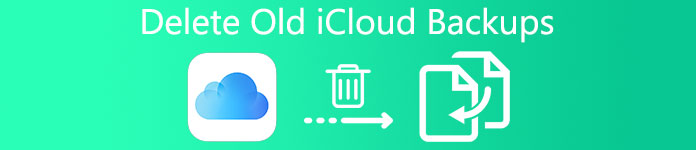
- Del 1: Hva er en iCloud-sikkerhetskopiering
- Del 2: Slik sletter du gamle iCloud-sikkerhetskopiering på iPhone / iPad
Del 1. Hva er en iCloud Backup
Mange iOS-brukere kan bruke iCloud, men har ikke mye kunnskap om det, hvis du vil slette gammel iCloud-sikkerhetskopiering på iPhone eller lage iCloud backup mye renere, du trenger å vite mer om iCloud.
iCloud er et program om sikkerhetskopiering av data på iOS-enheten, for eksempel iPhone, iPad eller iPod. Når din iOS-enhet kobles til strøm og Wi-Fi hver kveld, vil iCloud automatisk sikkerhetskopiere data på iPhone. Hvis du mistet eller slettet viktige data ved et uhell, kan du gjenopprette dem på iCloud. Så med tiden går det, må du slette gammel iCloud-backup for å holde iCloud-plass nok.
1. Hva kan jeg sikkerhetskopiere
Faktisk vil iCloud ikke sikkerhetskopiere alle filene på iPhone, bare iCloud støtter noen filformater. Det kan automatisk sikkerhetskopiere bilder, musikk, kontakter, SMS-meldinger, dokumenter på iPhone. Så, hvis du bestemmer deg for å slette gammel iCloud-sikkerhetskopiering, vær spesielt oppmerksom på viktige data.
2. iCloud backup Update og Space
For iOS-enhetens bruker, tilbyr iCloud bare 5GB ledig plass for å sikkerhetskopiere iDevice-data, men faktisk er 5GB ledig plass ikke nok til å sikkerhetskopiere data i det hele tatt. Du kan føle deg opprørt og gal når iPhone minner deg om at iCloud-rom ikke er nok, det kan hende du må slette gammel iCloud-sikkerhetskopiering eller til og med rydde opp hele iCloud-sikkerhetskopieringsdata. Bortsett fra å slette iCloud-sikkerhetskopiering, kan du også kjøpe mer iCloud-plass.
Prisen på iCloud:
- 5GB: Gratis (inkluderer)
- 50GB: $ 0.99 / måned
- 200GB: $ 2.99 / måned (det kan deles med familie)
- 2TB: $ 9.99 / month (det kan deles med familie)
Hvis du bare vil forstørre iCloud-plassen for deg selv, er 50GB nok til å sikkerhetskopiere filer. Men du kan kjøpe 200GB eller 2TB for familiemedlemmer, 200GB og 2TB kan del med familiemedlemmer, og det koster mindre hvis familiemedlemmene dine kjøper iCloud-plass sammen. Så du trenger ikke å slette gammel iCloud-sikkerhetskopi ofte. Ingen flere meldinger "din iCloud-plass er full" vil plage deg.
Del 2. Slik sletter du gamle iCloud Backup på iPhone / iPad
Med 5GB-ledig plass er det langt fra nok, noen ganger kan det hende du må slette gammel iCloud-sikkerhetskopiering for å rense ubetydelige data. Det er virkelig en god måte å rydde opp søppeldata, og du kan også bruke noen programmer for å gjøre det. Her vil vi anbefale deg iOS Data Backup & Restore, som hjelper deg med å gjøre mange ting, inkluderer å slette gammel iCloud-sikkerhetskopiering på datamaskinen.
Ved hjelp av iOS Data Backup & Recovery kan du sikkerhetskopiere iPhone data til datamaskinen, du kan også slette gammel sikkerhetskopiering på iCloud eller iTunes. Hvis iPhone din er ødelagt ved et uhell, kan programmet hjelpe deg med å gjenopprette tapte data. Og det er veldig enkelt å betjene fordi funksjonene er veldig klare og enkle å forstå.
- Gjenopprett alle filer på iPhone som aldri har sikkerhetskopiert. Gjenopprett tapte data på ødelagte iOS-enheter som iPhone og iPad.
- Støt nesten alle filformater. Du kan bruke IOS Data Recovery til å gjenopprette kontakter, SMS-meldinger, Gmail, videoer, musikk og til og med dokumenter på iPhone.
- Lar deg kontrollere og slette gammel sikkerhetskopiering på iCloud og iTunes, du kan også gjenopprette iTunes og iCloud-sikkerhetskopiering på den.
- Når du vil gjenopprette iPhone-sikkerhetskopiering til datamaskinen eller iPhone, kan du forhåndsvise og velge filer for å gjenopprette, det vil være bedre for deg å spare tid.
- Enkel å betjene, med bare få skritt, kan du gjenopprette iPhone-sikkerhetskopiering på datamaskinen. Selvfølgelig er det også raskt å slette gammel iCloud-sikkerhetskopiering.
- IOS Data Recovery kan sette opp en forbindelse mellom iPhone og datamaskinen, så du kan sikkerhetskopiere data til datamaskinen, du trenger aldri å bekymre deg for å miste data.
Slik sletter du gamle iCloud-sikkerhetskopiering
Trinn 1. Last ned og installer programmet
For det første må du laste ned og installere iOS Data Backup & Recovery på datamaskinen, du kan laste den ned på App Store eller dets offisielle nettside. Selvfølgelig kan du også søke i "iOS Data Recovery" på Google eller Bing. Når appen er installert på datamaskinen, starter du den direkte.
Trinn 2. Logg deg på iCloud
På grensesnittet vil du se tre alternativer du kan bruke, "Gjenopprett fra iOS-enhet", "Gjenopprett fra iTunes-sikkerhetskopifil" og "Gjenopprett fra iCloud-sikkerhetskopifil", klikk på "Gjenopprett fra iCloud-sikkerhetskopifil" og skriv inn Apple ID og passord på grensesnittet. Nå kan du se alle iCloud-sikkerhetskopieringsfiler.

Trinn 3. Velg og Slett gammel iCloud Backup
Nå kan du velge og slette gammel sikkerhetskopi på iCloud direkte. Egentlig kan du også bruke på samme måte for å gjenopprette iPhone-sikkerhetskopiering til datamaskinen. Hvis du vil gjenopprette iCloud-sikkerhetskopi, men ikke slette gammel iCloud-sikkerhetskopi, er det bare å høyreklikke på filen du vil gjenopprette, og deretter velge "Gjenopprett" for å start iCloud-gjenoppretting i stedet for "Slett".

Konklusjon
iCloud kan virkelig hjelpe oss mye med data, men 5GB-ledig plass er virkelig for liten for iOS-brukere å sikkerhetskopiere daglige data. Du kan velge å slette gammel iCloud-backup eller kjøpe mer iCloud-plass. Selvfølgelig kan du også bruke profesjonelt program for å håndtere data på iPhone, for eksempel iOS Data Recovery. På den annen side vil det være mer praktisk å overføre data mellom iPhone og datamaskin. Alle dataene dine vil aldri gå tapt ved et uhell.




